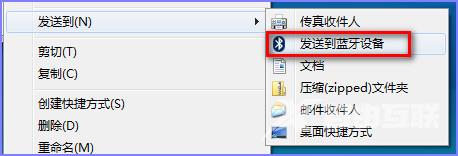蓝牙已经成为了win7系统用户常用的传输文件工具。特别是在没有网络的情况下,使用蓝牙连接电脑和手机是很方便的。那么怎么通过鼠标右键选择发送文件至蓝牙,下面小编就跟大家分
蓝牙已经成为了win7系统用户常用的传输文件工具。特别是在没有网络的情况下,使用蓝牙连接电脑和手机是很方便的。那么怎么通过鼠标右键选择发送文件至蓝牙,下面小编就跟大家分享下具体的解决方法!感兴趣的话一起来看看吧。
操作教程
1、点击开始——搜索在搜索中输入fsquirt命令按回车搜索到fsquirt.exe程序后双击打开。
2、在打开的界面中选择发送文件选项
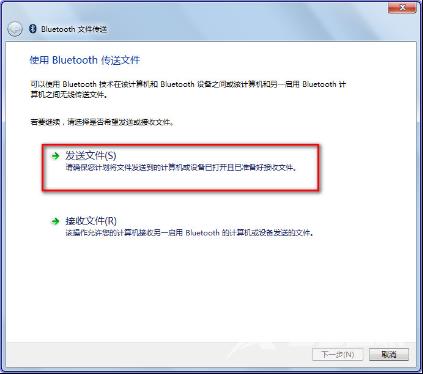
3、在选择发送文件的目的地中选择接收文件的手机。
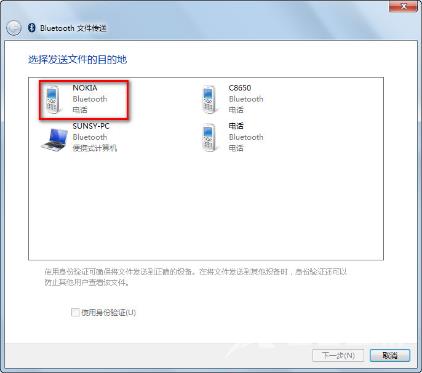
4、选择要发送的文件处浏览选择后,点击下一步。
5、连接手机发送文件。
6、当出现如下图所示输入命令以后无法扫描到手机的话,那么请检查服务里面的两个蓝牙服务是否未启用的原因,具体操作是,按win+r打开运行窗口,输入services.msc,点击确定。
7、从弹出的窗口中可看出蓝牙的这两个服务是未启用的,分别在这两个服务右击,选择属性,在属性窗口中将其开启。
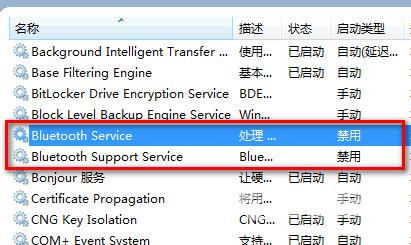
8、在打开的属性窗口,启动类型处点击设置为自动,点击应用,点击启动,再点击确定即可。
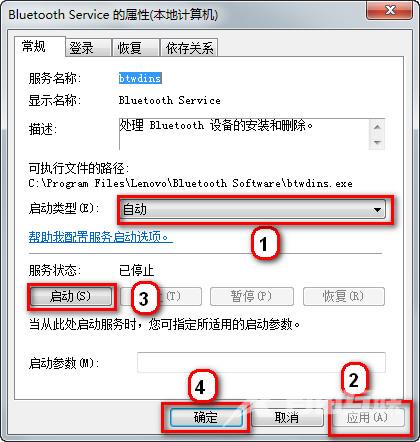
9、通过以上设置后,蓝牙功能就可正常使用了,以后在需要通过蓝牙发送的文件右击发送到项目中就可看到久违的蓝牙图标了。